"Applen oma DVD-soitin ei toimi, yritin asentaa Mac DVD Playerin uudelleen. Mutta mitään ei tapahdu…”
Hyvällä DVD-soittimella on todella väliä. Jos sinulla on suuri kokoelma DVD-levyjä, sinun on löydettävä luotettava DVD-soitin ohittaaksesi Mac DVD Playerin, joka ei toimi tai näyttää virheitä. Niitä on lukuisia Mac DVD-soitin ohjelmistoja markkinoilla. Mikä voi olla paras DVD-soittimesi MacBook Prolle ja Airille? Ja kuinka toistan DVD:tä Macbook Prossani? Lue vain ja löydä vastauksesi.
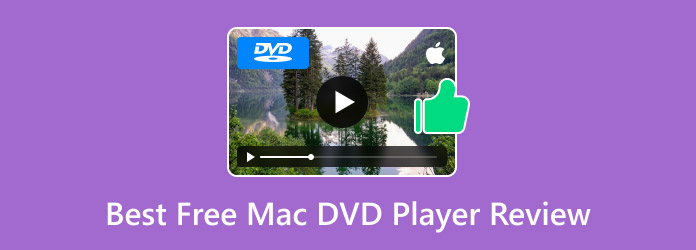
- Osa 1. Neljä parasta ilmaista Mac DVD -soitinohjelmistoa
- Osa 2. Kuinka katsella DVD-levyjä MacBook Prolla parhaalla ilmaisella DVD-soittimella vapaasti
- Osa 3. DVD-toiston vianmääritys Macilla
- Osa 4. Usein kysytyt kysymykset DVD-levyjen toistamisesta Windowsissa ja Macissa
| Kuinka monta DVD-soitinta testasimme | 34 |
| Mitä laitteita käytämme | MacBook Pro ja iMac |
| Mitä pelaamme | Kaupalliset ja kotitekoiset DVD-levyt |
| Mitä tekijöitä otamme huomioon | Toiston laatu, formaattien yhteensopivuus, tasaisuus, vakaus, valikon säätimet ja muut ominaisuudet. |
Osa 1.4 parasta ilmaista Macin DVD-soitinohjelmistoa
Top 1. Blu-ray Master Ilmainen Mac Blu-ray-soitin
Windows 11/10/8/7, Mac OS X 10.9 tai uudempi (macOS Sonoma mukana).
Kaikki, jotka haluavat toistaa DVD-levyjä, Blu-ray-levyjä tai 1080p HD -videoita suosituissa muodoissa korkealaatuisina.
4K, 8K
DVD-levyt, Blu-ray-levyt ja erilaiset digitaaliset formaatit.
5 tähteä
4,5 tähteä
Matala
Vankka tekstitysominaisuus ulkoisten tekstitystiedostojen lisäämiseen.
Voit toistaa DVD/Blu-ray-levyjä ja elokuvia kopiosuojauksella Blu-ray Master ilmainen Mac Blu-ray-soitin 100%-kuvanlaadulla. Macin DVD-soitinohjelmistossa käytetään edistyneintä ydintä ja uusinta soittotekniikkaa. Voit toistaa mitä tahansa DVD-levyä, jossa on valittavissa oleva luku, nimike, ääniraita ja tekstitys.
Lisäksi voit säätää visuaalisia tehosteita ja ottaa kuvakaappauksia katsoessasi DVD-elokuvia Macilla. Käyttöliittymä on puhdas ja intuitiivinen. Siten sekä aloittelijat että asiantuntijat voivat ladata ja toistaa DVD-levyjä Macilla täysin uudella kotiviihdekokemuksella.
Ilmainen lataus
Windowsille
Suojattu lataus
Ilmainen lataus
macOS:lle
Suojattu lataus
- Toista DVD-levyjä ja DVD-elokuvia Macilla mukautettavien suodattimien avulla.
- Ota käyttöön edistynein ydin ja uusin toistotekniikka DVD-toistoon.
- Tukee Dolby 5.1-, DTS- ja HD-ääntä pitääksesi kaikki ääniraidat täydellisesti.
- Toista mitä tahansa video- tai äänimuotoa erinomaisella videolaadulla.
- Tallenna videokuvia yhdellä napsautuksella toistaessasi DVD-elokuvaa Macilla.
- Macin DVD-soittimen ilmaisohjelma toimii Mac OS X 10.5:n tai uudemman kanssa.
Plussat
- Säädä ääni-, video- ja tekstitysraitoja.
- Laajamuotoinen yhteensopivuus.
- Ota tilannekuva katsoessasi DVD-levyjä.
Haittoja
- Kehittyneen ytimen puute verrattuna Blu-ray Player Prohon.
Top 2. VLC Media Player
Windows, Linux, Mac OS X, Unix, iOS, Android
Käyttäjät, jotka haluavat toistaa DVD-levyjä tai muita ääni- ja videotiedostoja eri alustoilla.
4K, 8K
DVD-levyt, Blu-ray-levyt ja monet video- ja äänitiedostomuodot.
4 tähteä
4,5 tähteä
Keskimmäinen
Perustekstitystoiminto ulkoisten tekstitysten lisäämiseen.
VLC Media Player on ilmainen ja avoimen lähdekoodin DVD-soitin Macille, Windowsille ja muille alustoille. Voit toistaa DVD-levyn lisäksi myös CD-, VCD-, yleisiä video- ja äänitiedostoja VLC:llä. Macin DVD-soittimen ilmaisohjelma pystyy toistamaan salattuja DVD-levyjä. Kuitenkin, kun toistat DVD-levyä VLC:llä Macissa, saatat kohdata VLC ei toimi DVD:llä ja muut asiaan liittyvät asiat.
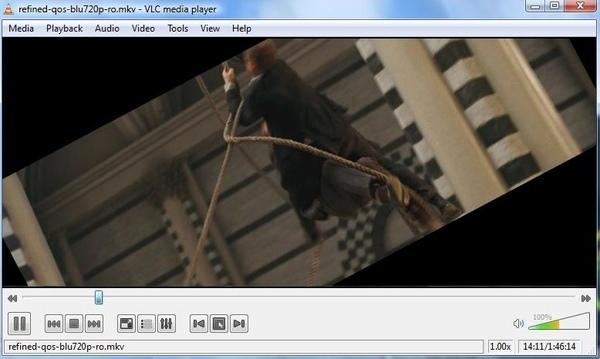
Plussat
- Avoimen lähdekoodin ja ilmainen DVD-soitin.
- Tuki laajennuksia sen laajoina ominaisuuksina.
- Yhteensopiva useiden alustojen kanssa.
Haittoja
- Vähemmän vakaa DVD-toistossa.
Top 3. MPlayer
Mac OS X, Linux ja Windows.
Niille, jotka haluavat uppoutua DVD-levyjen, videoiden tai musiikin maailmaan ilman hienoa käyttöliittymää tai ominaisuuksia
4K, 8K
DVD-, CD- ja Blu-ray-levyt sekä MP4-, MOV- ja AVI-videotiedostot.
4,5 tähteä
4,5 tähteä
Matala
Tukee useita tekstitystiedostoja, ja siinä on mukautusvaihtoehtoja tekstitysten värin, koon, fontin ja sijainnin muokkaamiseen.
Uusin MPlayer 1.5 "Hope" julkaistiin 27. helmikuuta 2022. Se on yhteensopiva uusimman FFmpeg-julkaisun ja nykyisen FFmpeg-kehitysversion kanssa. Voit toistaa DVD-, Blu-ray-, CD- ja video-CD-levyjä MPlayerillä Macissa, PC:ssä ja Linuxissa. Avoimen lähdekoodin Mac DVD-soitin on ilmainen käyttää.
Soittolistoja ei kuitenkaan voi tallentaa. Kun yrität avata valikon, DVD-elokuva pysähtyy automaattisesti. Samaan aikaan MPlayer on epävakaa useita minuutteja.
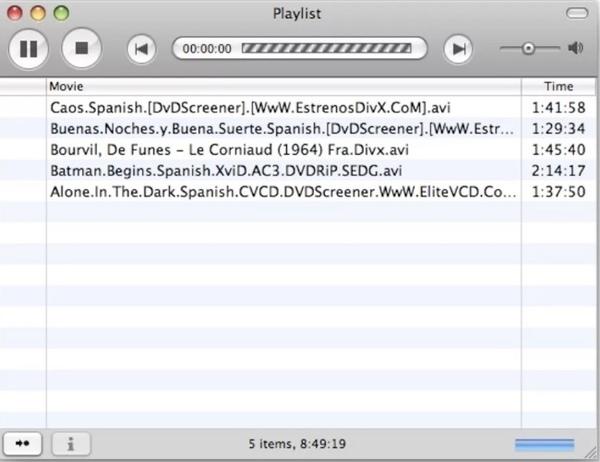
Plussat
- Ilmainen käytettäväksi avoimen lähdekoodin DVD-soittimena.
- Kevyt DVD-soitin komentoriviliittymällä.
- Monialustainen tuki.
Haittoja
- DVD-toisto keskeytyy valikon tarkistamisen yhteydessä.
- Se ei voi toistaa kaikkia kansion mediatiedostoja kerralla.
Top 4. QuickTime
Windows Vista tai Windows 7, macOS Sierra 10.12 ja vanhempi.
Ne, jotka haluavat toistaa DVD-levyjä ja videoita vanhemmalla macOS-versiolla.
4K, 8K
DVD-, MOV-, MP4- ja muut digitaaliset formaatit.
5 tähteä
4,5 tähteä
Matala
Tukee tekstitysten perusnäyttöä ja -valintaa.
QuickTime on Macin oletusmediasoitin. Voit toistaa DVD-levyjä MacBook Prolla ja muilla laitteilla helposti. No, QuickTime on korvattu QuickTime X:llä. Se vaatii säännöllistä päivitystä. Jos haluat muokata ja muuntaa videotiedostoja, sinun on ensin päivitettävä QuickTime Player Pro -versioon.
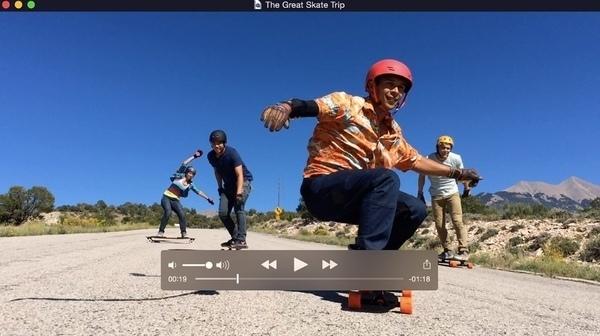
Plussat
- Esiasennettu ja oletusarvoinen DVD- tai videosoitin Mac-käyttäjille.
- Sopii HD DVD -toistoon.
Haittoja
- Apple ei enää tue.
- Tukee rajoitettuja formaatteja.
Osa 2.Kuinka katsella DVD-levyjä MacBook Prolla parhaalla ilmaisella DVD-soittimella vapaasti
Vaihe 1.Käynnistä Mac DVD-soitin
Lataa ja asenna ilmainen DVD-soitin Macille. Käynnistä ohjelma saadaksesi sen pääliittymän. Aseta sitten DVD-levy DVD-asemaan.
Ilmainen lataus
Windowsille
Suojattu lataus
Ilmainen lataus
macOS:lle
Suojattu lataus
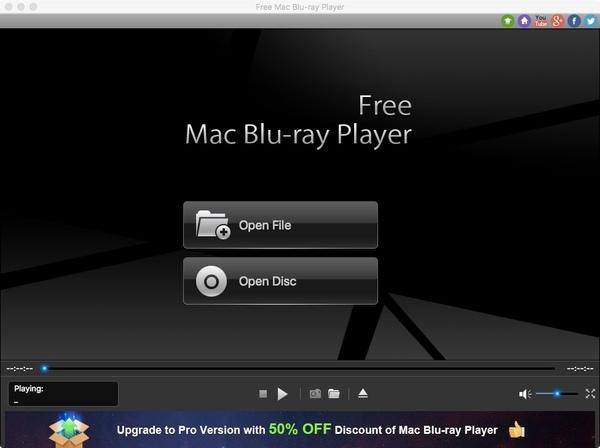
Vaihe 2.Toista DVD Macilla
Napsauta kohtaa ”Avaa levy”-vaihtoehto. Valitse asetetun DVD-levyn nimi. Napsauta ”OK”vahvistaaksesi ja siirtyäksesi eteenpäin. Ohjelma alkaa toistaa DVD-elokuvia Macilla välittömästi.
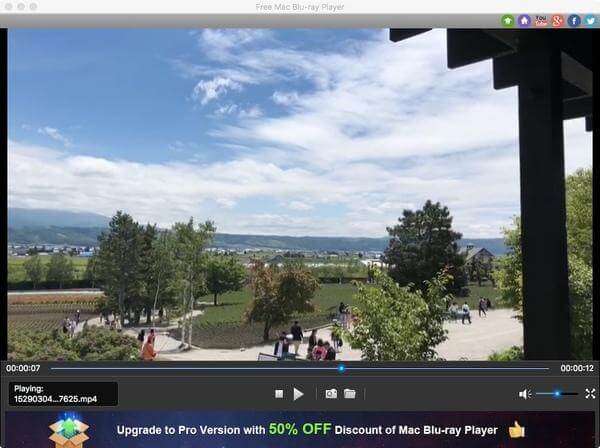
Vaihe 3.Säädä visuaalisia ja äänitehosteita
Avaa ”Ohjaus”-luettelo Mac DVD-soittimen ilmaisohjelman ylätyökalupalkissa. Voit valita suosikki-DVD-nimikkeesi ja -lukusi vapaasti. Lisäksi voit toistaa, pysäyttää, kelata eteen- ja taaksepäin sekä säätää äänenvoimakkuutta DVD-videolla yhdellä napsautuksella.
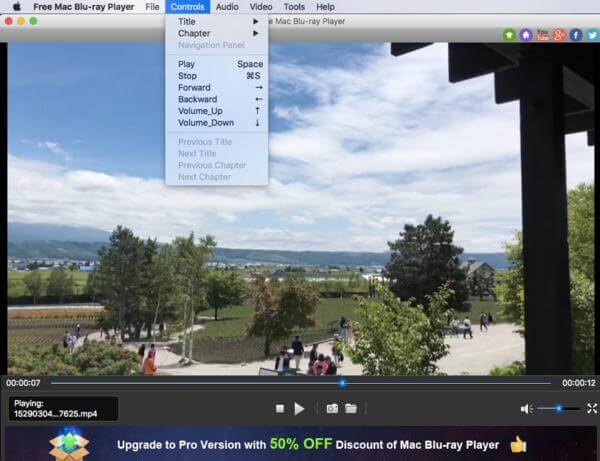
Lisäksi voit mukauttaa ääniraitaa, äänikanavaa, äänilaitetta, videoraitaa, tekstitysraitaa ja näytön kokoa kohdasta ”Audio” tai ”Video"pudotusvalikot".

Vaihe 4.Ota tilannekuva DVD-elokuvasta
Napsauta kameran kaltaista "Screenshot" -kuvaketta alareunassa tallentaaksesi DVD-videokuvan. Voit avata kuvakaappauksen suoraan napsauttamalla kansiokuvaketta.
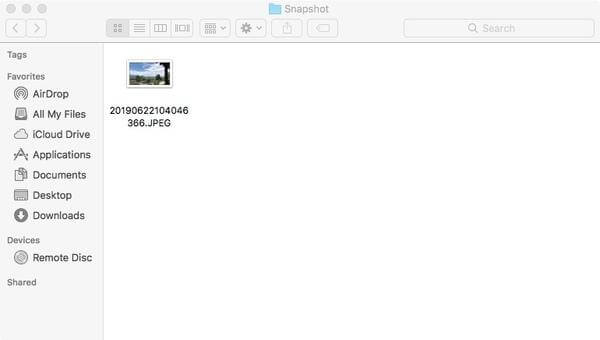
Osa 3. DVD-toiston vianmääritys Macilla
Kun toistat DVD-levyjä Macilla, saatat kohdata useita ongelmia, jotka estävät sinua jatkamasta DVD-levyjen katselua. Tässä osiossa luetellaan joitakin yleisiä ongelmia ja tarjotaan vianmääritysohjeita.
DVD-levyä ei tunnistettu tai havaittuJos käytät ulkoista optista asemaa, varmista ensin, että yhteys on vakaa. Poista sitten pöly ja sormenjäljet levyn pinnalta varovasti puhtaalla, nukkaamattomalla liinalla.
DVD-levy tulee ulos automaattisestiTarkista DVD-levyn aluekoodi ja optisen aseman aluekoodi. Jos ne eivät täsmää, DVD-levy saattaa tulla ulos asemasta. Voit asettaa toisen DVD-levyn, jolla on sama aluekoodi kuin optisella asemalla.
ToistovirheetYleisiä toistovirheitä ovat mm. äänen nykiminen, jumiutuminen ja puuttuva ääni. Voit säätää Macin DVD-soitinohjelmiston äänilähtöasetuksia. Lisäksi voit päivittää macOS:n uusimpaan versioon ja kokeilla toista Macille tarkoitettua DVD-soitinohjelmistoa. Voit myös optimoida laitteistokiihdytyksen parantaaksesi DVD-toistoa.
TekstitysongelmatOn tilanteita, joissa tekstitykset eivät näy, ovat epätahdissa ja esiintyy muita ongelmia. Ensinnäkin sinun on varmistettava, että tekstitykset on otettu käyttöön DVD-soittimen säätimissä tai valikoissa. Muokkaa sitten tekstitysasetuksia säätääksesi kieltä, fonttia, kokoa, väriä ja muita asiaankuuluvia asetuksia.
Osa 4. Usein kysytyt kysymykset DVD:n toistamisesta Windowsissa ja Macissa
-
Kuinka voin toistaa DVD-levyn Macillani?
Blu-ray Master Free Blu-ray Player for Mac -sovelluksella voit helposti toistaa DVD-levyä Macissa ja Windowsissa. Hanki ilmainen Blu-ray Player ja käytä sitä Macissasi. Aseta DVD-levy DVD-asemaan ja valitse DVD-levy napsauttamalla Avaa levy. Kun DVD-levy on ladattu, DVD-tiedostosi toistetaan automaattisesti Macissa.
-
Voinko toistaa DVD-levyä Blu-ray-soittimella?
Kyllä, voit toistaa DVD-levyä Blu-ray-soittimella. Kaikki Blu-ray-soittimet voivat toistaa tavallisia Blu-ray-levyjä tai jopa 3D-Blu-ray-levyjä. Koska valmistajat ovat sallineet DVD-levyjen toiston Blu-ray-soittimessa, Blu-ray-soitin voi toistaa DVD-levyjä ilman ongelmia.
-
Voiko VLC toistaa DVD-levyä?
VLC Media Player on ilmainen ja avoimen lähdekoodin DVD-soitin, joka toistaa DVD-, VCD-, CD- ja suosittuja video- ja äänitiedostoja. Joskus VLC ei ehkä toista DVD-levyjä joidenkin virheiden vuoksi. Tässä tapauksessa voit muuntaa DVD:n VLC-tuettuun tiedostomuotoon Free DVD Ripperillä.
Käärimistä
Nämä ovat 4 upeaa DVD-soitinta, joita voit käyttää oletuksena Mac DVD-soitin puuttuu tai ei toimi. Olemme testanneet niiden ominaisuuksia ja tehneet yhteenvedon niiden vahvuuksista ja rajoituksista. Jotta voit toistaa DVD-levyjä sujuvasti ja vaivattomasti, sinun ei pitäisi missata ilmaista Mac Blu-ray -soitinta. DVD-levyjen lisäksi se voi toistaa myös Blu-ray-levyjä ilman laadun heikkenemistä. Kokeile nyt ja nauti DVD-elokuvistasi Macillasi.
Lisää lukemista


